
- Հեղինակ Lynn Donovan [email protected].
- Public 2023-12-15 23:48.
- Վերջին փոփոխված 2025-01-22 17:27.
Ինչպես տեսնել, թե ինչ նախադրյալ եք նախկինում օգտագործել Lightroom-ում
- Գնացեք Մշակման մոդուլ:
- Էկրանի ձախ կողմում ոլորեք ներքև վահանակները՝ ձեր կողքով նախադրյալներ ից մինչեւ դու եկեք պատմության վահանակ:
- Նայեք ձեր պատմությանը: Եթե դու ես դիմել է ա նախադրված նախկինում այն կցուցադրվի այստեղ՝ այս վահանակում:
Այսպիսով, ինչպե՞ս կարող եմ դիտել իմ նախադրյալները Lightroom-ում:
Բարեբախտաբար Lightroom թույլ է տալիս մուտք գործել դրանք: Դուք կարող եք հասնել նրանց բացելով Lightroom Նախապատվություններ (որոնք դուք կգտնեք «Խմբագրել» մենյուում համակարգչի վրա և Lightroom մենյու Mac-ում): Սեղմեք Նախադրվածներ ներդիր (ներքևում կապույտ գույնով), երբ բացվում է Preferences տուփը: Մեջտեղում կա կոճակ, որն ասում է Ցույց տալ Lightroom-ի նախադրյալները Թղթապանակ.
Նմանապես, ի՞նչ է նախադրվածը Lightroom-ում: Ա Lightroom Նախադրված նախապես որոշված դիրք է բոլոր (կամ մի քանիսը) մեջ գտնվող սահիկներ Lightroom (դրանք նախապես դրված են, ստացե՞լ եք): Այլ կերպ ասած, դուք կարող եք խմբագրել լուսանկարը ձեր ցանկությամբ, այնուհետև պահպանել սլայդերի դիրքերի հենց այդ համադրությունը` ապագայում այլ պատկերի վրա օգտագործելու համար:
Համապատասխանաբար, ինչպե՞ս եք նախադրյալ ստանում լուսանկարից:
Կարգավորեք խմբագրման հսկիչները ստանալ Ձեր հավանած տեսքը ընտրվածի վրա լուսանկար . Եթե Նախադրվածներ վահանակը բաց չէ, սեղմեք Խմբագրել պատկերակը և այնուհետև Նախադրվածներ . Սեղմեք երեք կետերը վերևի աջ կողմում Նախադրվածներ վահանակ և ընտրեք Ստեղծել Նախադրված . Անվանեք նախադրված և սեղմեք Պահպանել:
Որտե՞ղ են օգտագործողի նախադրյալները պահվում Lightroom-ում:
Որտեղ գտնել ձեր Lightroom-ի նախադրյալները են պահված , ընտրեք Խմբագրել > Նախապատվություններ ( Lightroom > Նախապատվություններ Mac-ում) և ընտրեք Նախադրվածներ ներդիր. Սեղմեք Ցույց տալ Lightroom-ի նախադրյալները Թղթապանակի կոճակը, որը պետք է տեղափոխվի ձեր Lightroom-ի նախադրյալները թղթապանակ.
Խորհուրդ ենք տալիս:
Ինչպե՞ս եք տեսնում փոստատարի պատասխանի վերնագրերը:

Վերնագրեր. Վերնագրերը ցուցադրվում են որպես բանալի-արժեք զույգեր Վերնագրերի ներդիրի տակ: Վերնագրի անվան վրա սավառնելը կարող է ձեզ տալ վերնագրի նկարագրությունը՝ համաձայն HTTP սպեցիֆիկի: Եթե դուք ուղարկում եք HEAD հարցում, փոստատարը լռելյայն ցույց կտա վերնագրերի ներդիրը
Ինչպե՞ս կարելի է ոտքիցդ մի բեկոր հանել, որը չես տեսնում:

Եթե բեկորը գտնվում է մաշկի մակերևույթից ներքև, օգտագործեք քսող սպիրտ՝ սուր կարի ասեղը մաքրելու համար: Մանրէազերծված ասեղով նրբորեն բարձրացրեք կամ կոտրեք մաշկը բեկորի վրա: Դուրս բարձրացրեք բեկորի ծայրը, որպեսզի կարողանաք այն պինցետով բռնել և դուրս քաշել
Ի՞նչ ռազմավարական մրցակցային առավելություններ եք տեսնում ընկերության կողմից էքստրանետների օգտագործման մեջ:
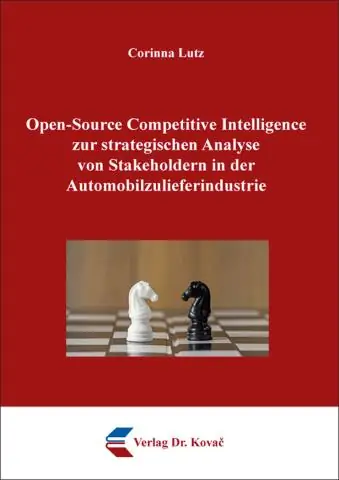
Հատկապես բիզնես-բիզնես շուկայում, էքստրանետը կարող է ձեր ընկերությանը առավելություն տալ մրցակցության նկատմամբ և խնայել գումար՝ պարզեցնելով ավանդական բիզնես գործառույթները և կրճատելով ընդհանուր ծախսերը: Էքստրանետները փոքր բիզնեսին առաջարկում են բազմաթիվ այլ առավելություններ. արտադրողականության բարձրացում
Ինչպե՞ս գիտեք, թե ինչ հավանականություն օգտագործել:

Հավանականությունը որոշելու համար հարկավոր է գումարել կամ հանել, բազմապատկել կամ բաժանել սկզբնական արդյունքների և իրադարձությունների հավանականությունները: Դուք այնքան հաճախ եք օգտագործում որոշ համակցություններ, որ նրանք ունեն իրենց կանոններն ու բանաձևերը
Այն, ինչ տեսնում եք, այն ամենն է, ինչ կա Կանեման:

WYSIATI-ն de What you see is all there is-ի հապավումն է՝ ճանաչողական կողմնակալություն, որը նկարագրել է Դանիել Կանեմանը իր «Մտածում, արագ և դանդաղ» գրքում, որը բացատրում է, թե որքան իռացիոնալ ենք մենք որոշումներ կայացնելիս և որքան քիչ է դա մեզ համար կարևոր:
